
oViceとは
OViceは、バーチャル空間内でアバターを介して他のユーザーとコミュニケーションを取ることができる、オンラインコミュニケーションツールです。主な機能は以下の通りです。
基本的な機能
- 音声通話: バーチャル空間内でアバター同士が近づくと、自動的に音声通話が開始されます。相手の場所や距離に応じて音量が変化するため、実際に会話しているような臨場感が得られます。
- ビデオ通話: 音声通話に加え、Webカメラを利用したビデオ通話も可能です。
- チャット: 音声通話やビデオ通話以外に、テキストチャット機能も利用できます。
- 画面共有: 自分のPC画面を他のユーザーと共有することができます。プレゼンテーションや共同作業に便利です。
特徴的な機能 - アバター: 自分の分身となるアバターを自由にカスタマイズできます。
- バーチャル空間: オフィスやイベント会場など、様々なバーチャル空間が用意されています。
- 移動: バーチャル空間内をアバターで自由に移動できます。
- インタラクション: 他のアバターに近づいたり、話しかけたり、様々なインタラクションが可能です。
その他の機能 - 鍵付き会議室: 特定のメンバーだけが参加できる、鍵付きの会議室を作成できます。
- リアクション機能: 拍手や手を振るなどのリアクションで、コミュニケーションを円滑にすることができます。
- 録画機能: 会議の内容を録画することができます。
- 文字起こし機能: 音声を自動で文字起こしすることができます。
活用事例 - バーチャルオフィス: リモートワークでも、オフィスにいるような一体感を生み出すことができます。
- オンラインイベント: バーチャル空間内で、セミナーや交流会などのイベントを開催できます。
- オンライン授業: 学生同士のコミュニケーションを促進し、一体感のある授業を実現できます。
OViceは、従来のオンラインコミュニケーションツールとは異なる、新しいコミュニケーション体験を提供します。興味のある方は、ぜひ一度試してみてください。
より詳しい情報や利用方法については、OViceの公式サイトをご覧ください。
%20(1)%20(1)%20(1).png)
OViceの公式サイトは以下のURLです。
OViceは、バーチャル空間内でアバターを介して他のユーザーとコミュニケーションを取ることができる、オンラインコミュニケーションツールです。
公式サイトでは、OViceの機能や活用事例、料金プラン、導入方法など、様々な情報が掲載されています。
また、無料トライアルや資料ダウンロードも可能ですので、興味のある方はぜひアクセスしてみてください。
画像は公式のサイトから引用させていただきました。
OViceは、バーチャル空間内でアバターを介して他のユーザーとコミュニケーションを取ることができる、オンラインコミュニケーションツールです。
公式サイトでは、OViceの機能や活用事例、料金プラン、導入方法など、様々な情報が掲載されています。
また、無料トライアルや資料ダウンロードも可能ですので、興味のある方はぜひアクセスしてみてください。
oviceの基本的な操作方法
Oviceの基本的な操作方法についてご説明します。Oviceは、バーチャル空間内でアバターを操作し、他のユーザーとコミュニケーションを取るためのツールです。
- アカウント作成とログイン
- Oviceを利用するには、まずアカウントを作成する必要があります。公式サイト(https://www.ovice.com/ja)にアクセスし新規登録を行います。
- 登録が完了したら、ログイン画面からメールアドレスとパスワードを入力してログインします。
- スペースへの参加
- ログイン後、参加したいスペースを選択します。スペースは、バーチャルオフィスやイベント会場など、様々な目的のために作成された仮想空間です。
- スペースに参加すると、自分のアバターが表示されます。
- アバターの操作
- アバターは、マウスやキーボードを使って移動できます。
- マウスのクリックやドラッグで、アバターを移動させたい場所を指定します。
- キーボードの矢印キーでもアバターを移動できます。
- 他のユーザーとのコミュニケーション
- 他のユーザーのアバターに近づくと、自動的に音声通話が開始されます。
- 相手の場所や距離に応じて音量が変化するため、実際に会話しているような臨場感が得られます。
- チャット機能を使えば、テキストメッセージを送信することも可能です。
- 画面共有
- 画面共有機能を使えば、自分のPC画面を他のユーザーと共有できます。
- プレゼンテーションや共同作業に便利です。
- その他の機能
- Oviceには、他にも様々な機能があります。
- 例えば、リアクション機能を使えば、拍手や手を振るなどの動作でコミュニケーションを円滑にすることができます。
- また、録画機能を使えば、会議の内容を録画することも可能です。
詳しい操作方法
より詳しい操作方法については、Oviceの公式サイトにあるヘルプページやマニュアルをご覧ください。 - Ovice ヘルプセンター: https://help.ovice.com/hc/en-us
補足
Oviceは、直感的なインターフェースで設計されているため、初めての方でも簡単に操作できます。ぜひ実際に試して、Oviceの様々な機能を体験してみてください。
トラブルシューティング
Macbookで画面共有の設定ができない場合
OViceのMacBookで
MacBookで画面共有ができない場合、いくつかの原因が考えられます。
- MacBook側の設定
画面共有の許可
OViceで画面共有を行うには、MacBook側で画面共有の許可が必要です。以下の手順で設定を確認してください。
- システム環境設定を開き、「セキュリティとプライバシー」をクリックします。
- 「プライバシー」タブを選択し、左側のリストから「画面収録」を選択します。
- OViceがリストに表示されている場合、チェックボックスにチェックが入っていることを確認します。もしチェックが入っていない場合は、チェックを入れてください。
Macbookの『画面収とシステムオーディオ録音』(プライバシーとセキュリティ)が開いてもOViceがリストに表示されていない場合は、+を押し、アプリケーションからoviceを探して表示させる、そしてチェックを入れて、再起動しましょう。
画面共有の設定
以下の手順で画面共有の設定を確認してください。- システム環境設定を開き、「共有」をクリックします。
- 「画面共有」にチェックが入っていることを確認します。
- 必要に応じて、「すべてのユーザ」または「特定のユーザ」を選択します。
- OVice側の設定
OVice側の設定も確認してみましょう。
- OViceにログインし、画面共有を行いたいスペースまたはルームに入ります。
- 画面共有ボタンをクリックし、共有したい画面またはウィンドウを選択します。
- 共有が開始されない場合は、OViceのヘルプページやサポートにお問い合わせください。
- その他の原因
上記以外にも、以下の原因が考えられます。
- ネットワーク環境: ネットワークが不安定な場合、画面共有が正常に動作しないことがあります。
- OViceのバージョン: 古いバージョンのOViceを使用している場合、画面共有機能が正常に動作しないことがあります。最新バージョンにアップデートしてください。
- MacBookのOS: 古いバージョンのmacOSを使用している場合、画面共有機能が正常に動作しないことがあります。最新バージョンにアップデートしてください。
- セキュリティソフト: セキュリティソフトが画面共有をブロックしている可能性があります。セキュリティソフトの設定を確認してください。
- 解決策
上記を参考に、設定を見直してみてください。それでも解決しない場合は、以下の方法を試してみてください。
- MacBookを再起動する。
- OViceを再起動する。
- 別のブラウザでOViceを試す。
- MacBookのOSをアップデートする。
- OViceのサポートに問い合わせる。
まとめ
リベシティに入会すると、この機能が利用できます。これを機会に活用しましょう。
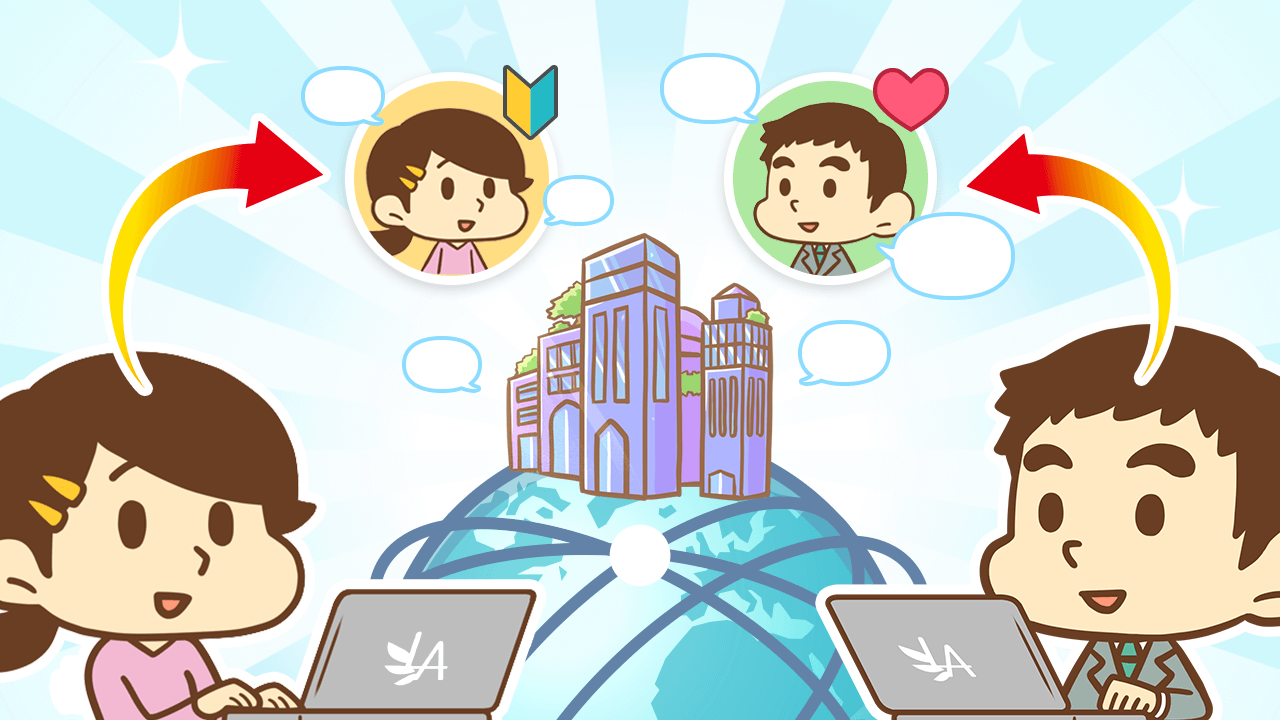
Oviceは、まるで現実のオフィスやイベント会場にいるかのように、バーチャル空間内でアバターを介して他のユーザーとコミュニケーションを取ることができる革新的なツールです。
このOviceを活用することで、以下のようなメリットを享受し、多くの方と距離や場所に関係なくコミュニケーションを取ることができます。
- 距離の制約からの解放
Oviceは、インターネット環境さえあれば、どこにいてもバーチャル空間に参加できます。これにより、地理的な制約がなくなり、世界中の人々と気軽に交流することができます。
例えば、海外に住む友人や家族、ビジネスパートナーとも、まるで隣にいるかのようにコミュニケーションを取ることができます。 - 時間の制約からの解放
Oviceは、24時間365日利用可能です。これにより、お互いの都合の良い時間にコミュニケーションを取ることができます。
例えば、時差のある地域に住む人とも、時間を気にせずにコミュニケーションを取ることができます。 - 参加のハードルを低減
Oviceは、特別な機材やソフトウェアを必要としません。PCやスマートフォン、タブレットなど、一般的なデバイスで手軽に利用できます。
これにより、これまでオンラインコミュニケーションに慣れていなかった人でも、簡単に参加することができます。 - 多様なコミュニケーション手段
Oviceは、音声通話、ビデオ通話、チャットなど、多様なコミュニケーション手段を提供しています。
これにより、状況や目的に応じて最適なコミュニケーション手段を選択することができます。 - 臨場感あふれるコミュニケーション
Oviceは、バーチャル空間内でアバターを操作し、他のユーザーとコミュニケーションを取ります。
これにより、まるで実際に会っているかのような臨場感あふれるコミュニケーションを実現できます。 - 活発な交流を促進
Oviceは、バーチャル空間内を自由に移動したり、他のユーザーに話しかけたりすることができます。
これにより、現実のオフィスやイベント会場のように、自然な形で交流を深めることができます。 - 多様な活用シーン
Oviceは、ビジネス、教育、イベントなど、様々なシーンで活用できます。
例えば、リモートワーク、オンライン授業、バーチャル展示会など、Oviceを活用することで、より効果的なコミュニケーションを実現できます。
Oviceは、距離や場所、時間を超えて、多くの人々と繋がることができる強力なツールです。ぜひOviceを活用して、あなたの可能性を広げてみてください。
リベシティ 両学長
MacBook・IPHONE【Apple】
北の大地十勝(北海道)移住

北の大地十勝 tokachi_sky Kita-no-Daichi Tokachi とかちスカイ
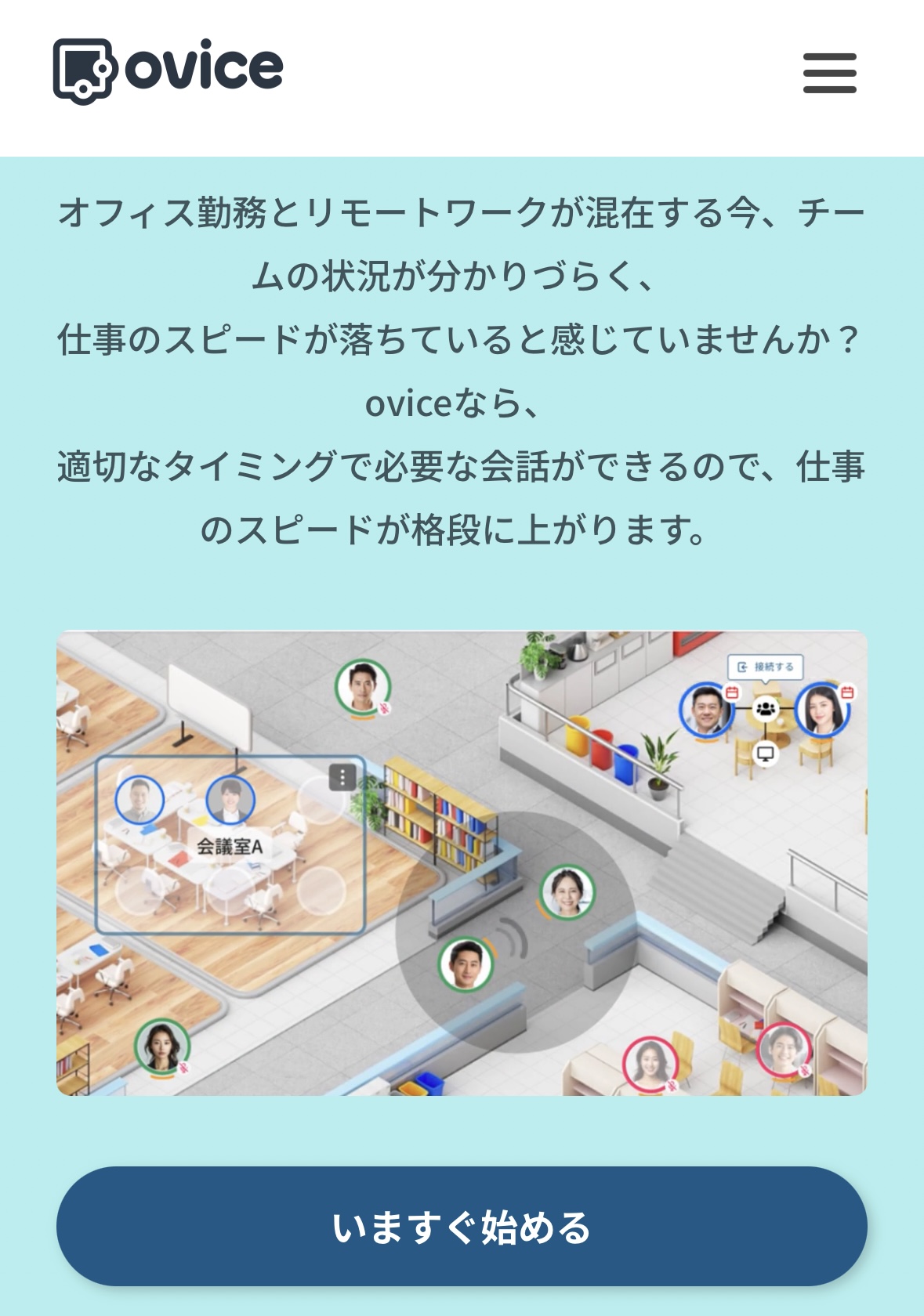


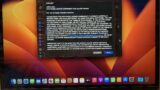



コメント